Як увімкнути TPM 2.0 у BIOS на ASUS

На яких материнських платах Asus можна увімкнути TPM 2.0
На сайті ASUS була опублікована FAQ зі списком чіпсетів (посилання), материнські плати з якими підтримують програмну емуляцію TPM 2.0. Згідно з цією інформацією, TPM 2.0 можна увімкнути на платах із чіпсетами Intel 300, 400, 500, X299, C246, C422, C621, W480 та платах з чіпсетами AMD 300, 400, 500, TRX40 та WRX8.
Тому, якщо у вас комп'ютер з материнською платою ASUS та одним із цих чіпсетів, то ви можете увімкнути у BIOS програмну емуляцію TPM 2.0 без використання окремого фізичного TPM модуля. На платах ASUS ця функція називається "PTT" (у разі процесора від Intel) або "TPM Device Selection/AMD fTPM swich" (у випадку AMD).
Нижче ми покажемо приклад включення TPM у BIOS на материнських платах та ноутбуках від ASUS для процесорів Intel та AMD.
Як увімкнути TPM 2.0 на платах для процесорів Intel
На материнських платах від компанії ASUS для процесорів Intel потрібно зайти в налаштування BIOS, відкрити розділ "Advanced/Додатково - PCH-FW Configuration" та включити опцію "PTT".
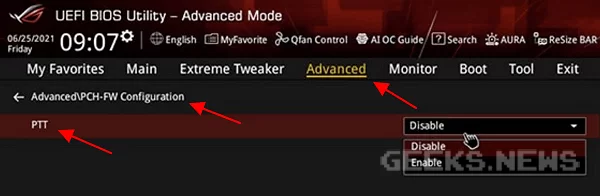 Після цього з'явиться вікно з попередженням про те, що TPM 2.0 використовуватиметься для зберігання ключів Windows BitLocker. Натисніть кнопку «ОК», щоб продовжити та збережіть налаштування BIOS.
Після цього з'явиться вікно з попередженням про те, що TPM 2.0 використовуватиметься для зберігання ключів Windows BitLocker. Натисніть кнопку «ОК», щоб продовжити та збережіть налаштування BIOS.
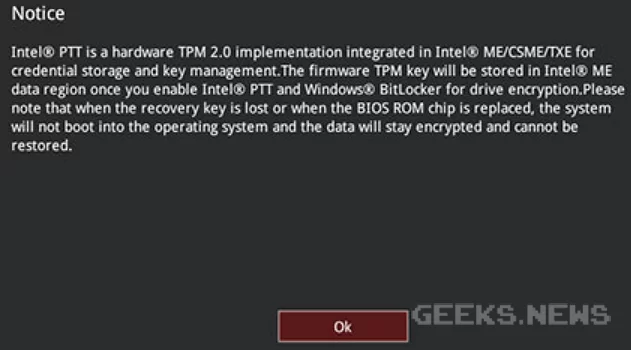
Як увімкнути TPM 2.0 на платах для процесорів AMD
На платах ASUS для процесорів AMD потрібно зайти в BIOS, відкрити розділ "Advanced/Додатково - AMD fTPM configuration" і переключити параметр "TPM Device Selection" на "Firmware TPM".
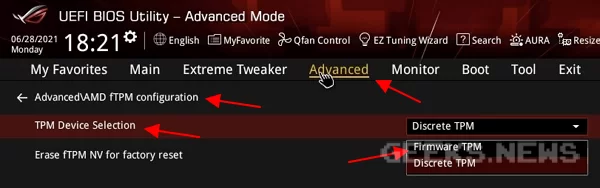 Залежно від конкретної материнської плати, назви пунктів меню в BIOS можуть трохи відрізнятися. Наприклад, на деяких платах ASUS для процесорів AMD цей параметр називається "AMD fTPM swich".
Залежно від конкретної материнської плати, назви пунктів меню в BIOS можуть трохи відрізнятися. Наприклад, на деяких платах ASUS для процесорів AMD цей параметр називається "AMD fTPM swich".
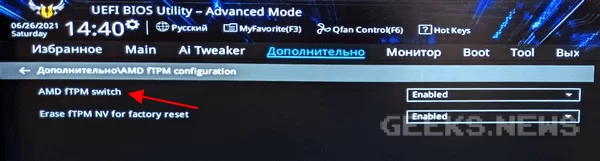 Після внесення змін не забудьте зберегти налаштування BIOS.
Після внесення змін не забудьте зберегти налаштування BIOS.
Як увімкнути TPM 2.0 на ноутбуках ASUS
На ноутбуках від ASUS TPM 2.0 включається схожим чином. Спочатку потрібно зайти в BIOS і включити Advanced Mode за допомогою посилання в правому нижньому кутку або клавіші F7. Після цього потрібно перейти в розділ Advanced — Trusted Computing.
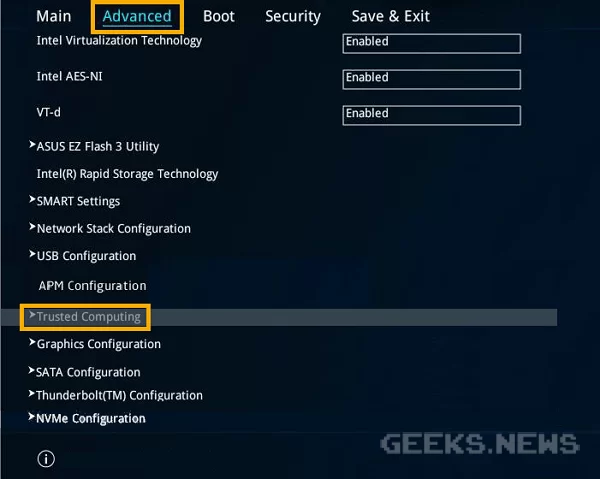 Після цього потрібно включити опцію Security Device Support.
Після цього потрібно включити опцію Security Device Support.
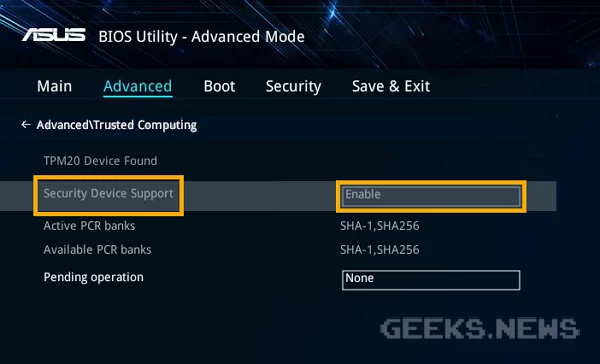 Далі зберігаємо налаштування BIOS та перезавантажуємо ноутбук.
Далі зберігаємо налаштування BIOS та перезавантажуємо ноутбук.
Види TPM модулів від ASUS
Також у ASUS є фізичні TPM модулі, які можна придбати окремо та встановити на плату, у разі, якщо емуляція вам не підходить. Нижче наведено таблицю з інформацією про деякі такі модулі від ASUS.
Зверніть увагу, що перед покупкою TPM модуля потрібно уточнювати його підтримку з боку материнської плати.
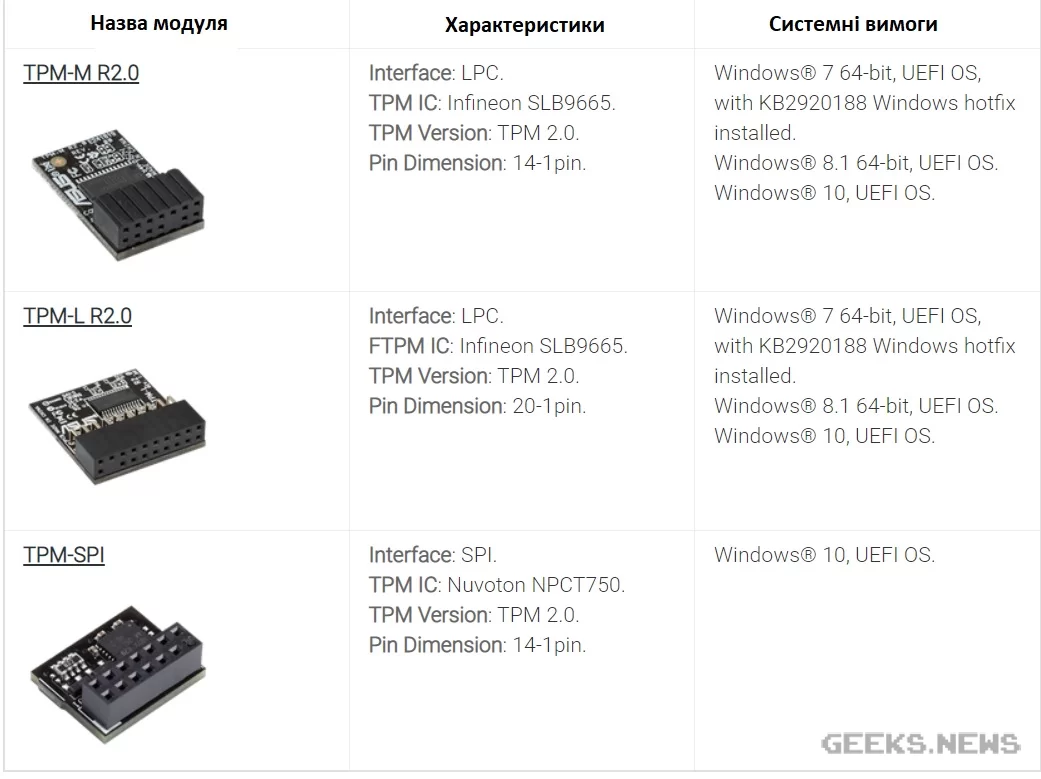 Після встановлення фізичного модуля його також потрібно увімкнути в BIOS. Це робиться в розділі "Advanced - Trusted Computing".
Після встановлення фізичного модуля його також потрібно увімкнути в BIOS. Це робиться в розділі "Advanced - Trusted Computing".
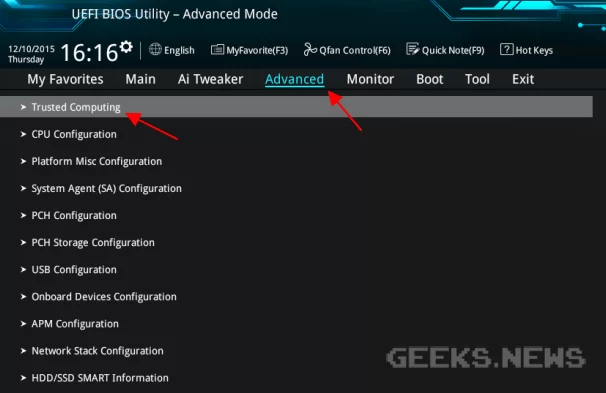 Тут потрібно увімкнути опції Security Device Support і TPM State.
Тут потрібно увімкнути опції Security Device Support і TPM State.
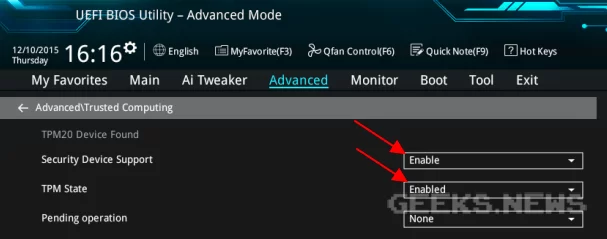
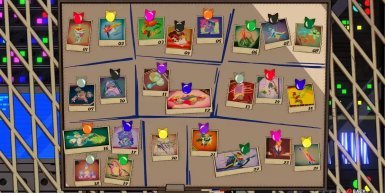 Як знайти усі графіті в Hi-Fi Rush | Усі локації.
Як знайти усі графіті в Hi-Fi Rush | Усі локації.
 Показано тизер-трейлер аніме-адаптації пригод Скотта Пілігрима
Показано тизер-трейлер аніме-адаптації пригод Скотта Пілігрима





